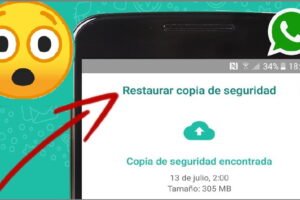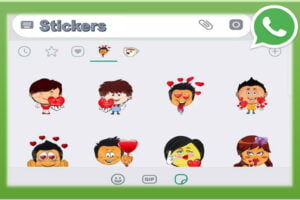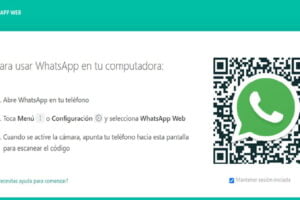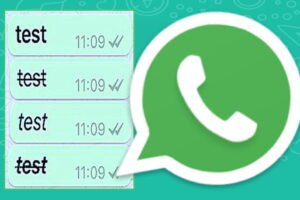Los tips de actualización en WhatsApp han enmarcado la funcionalidad de la mensajería instantánea, entre ellas tenemos mantener la privacidad en la información, los cambios de formatos en el texto (uso de negritas, cursivas y tachado), la aplicación del modo oscuro para ahorrar batería, leer los mensajes sin marcar la confirmación y muchos más.
Dichas modificaciones se han vuelto indispensables por la cantidad de información que se maneja en la aplicación. Es importante conocerlas y saber cómo se utilizan para optimizar el envío y recepción de mensajes, ya sean individuales o en grupo. En este artículo de Deseoaprender.com conocerás todos los trucos nuevos que se emplean en WhatsApp.

Tips de actualización en WhatsApp para esconder información
En caso que quieras proteger tus datos personales para que otras personas no los puedan ver, como por ejemplo tu foto de perfil o tu nombre. Debes considerar que aplicar este tips de actualización en WhatsApp tiene la desventaja de que tampoco podrás ver la información de tus amigos al abrir la lista de chats.
Paso # 1 acceso
Ingresa en tu móvil en WhatsApp.
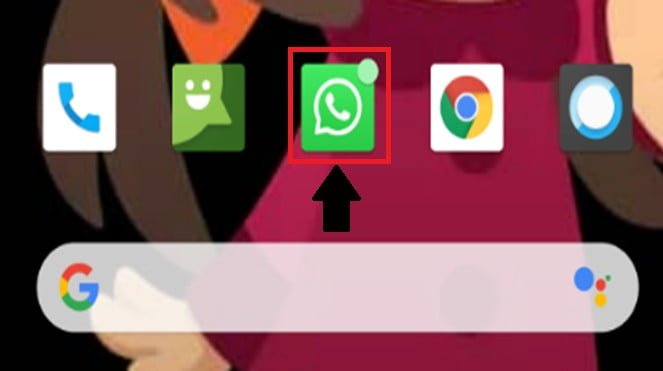
Paso # 2 menú
Toca encima de los tres puntos que se encuentra en la parte superior derecha.
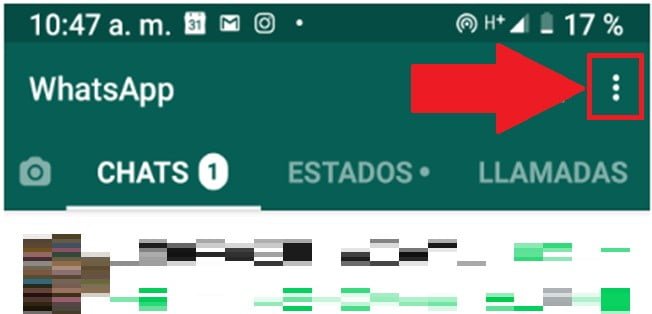
Paso # 3 configuración
- Presiona en “Ajustes”.
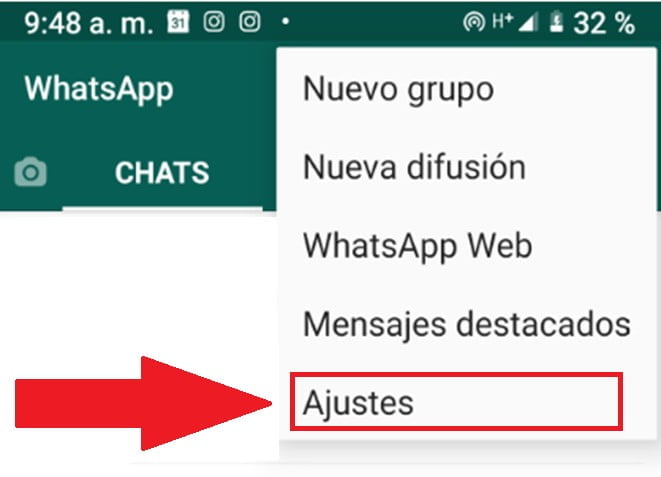
- Pulsa en el apartado “Cuenta”.
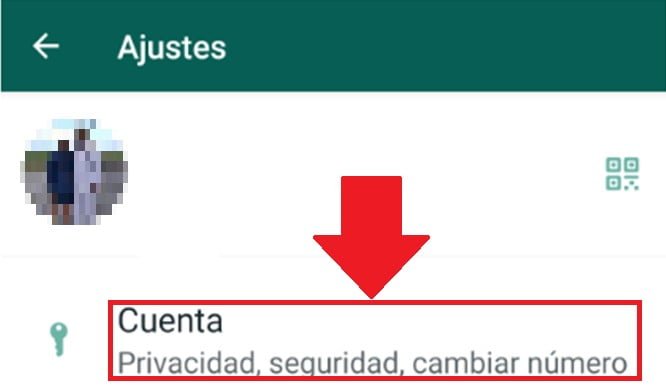
- En la pantalla que se despliega presiona en “Privacidad”.
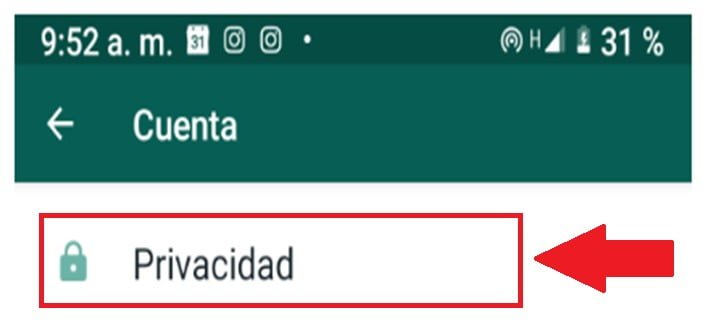
- Elige el ítem que quieras ocultar, tienes las opciones de esconder la información de “Mis contactos” o “Nadie” (amigos y externos). Una vez hecho podrás ver los resultados con sólo con pulsar la tecla Volver en el celular.
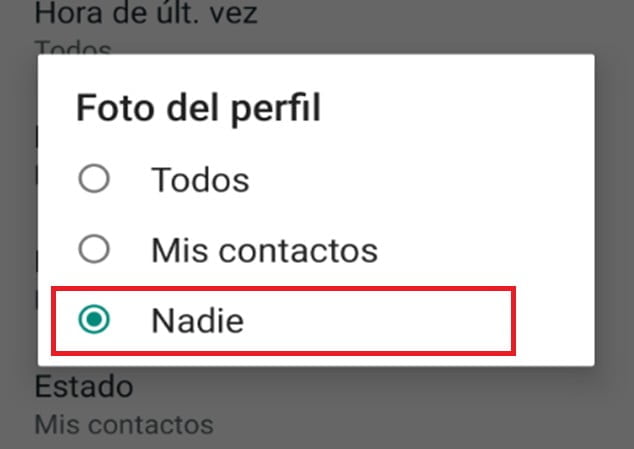
Tips de actualización en WhatsApp para inactivar el visto bueno
El doble check es una característica propia de WhatsApp, con el mismo se sabe si llegó el mensaje enviado y al marcarse en azul indica que ya la persona lo leyó. Si deseas desactivarlo sigue aquí las instrucciones.
Paso # 1 WhatsApp
Desde tu móvil accede a WhatsApp y ubícate en el menú con los tres puntos verticales.
Paso # 2 configuración
- Toca donde dice “Ajustes”.
- Elige la sección de “Cuenta”.
- En la próxima ventana presiona “Privacidad”.
Paso # 3 confirmaciones
Baja hasta donde dice: “Confirmaciones de lectura”, una vez allí toca el botón hacia la izquierda para inhabilitar la opción. Debes considerar que tampoco podrás enviarlas ni recibirlas.
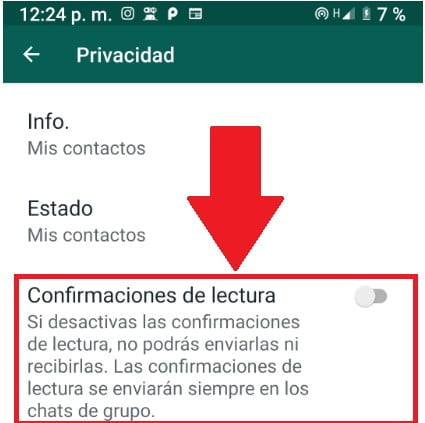
Nota: Estos tips de actualización en WhatsApp los puedes reversar y sólo lo puedes usarlo en conversaciones personales, es decir, en un grupo no aplican.
Leer mensajes sin confirmar la lectura, así esté activo
Este es un tips de actualización en WhatsApp que te permite leer un mensaje sin colocar el visto bueno en azul.
Barra de notificaciones
Una forma es ubicándote en la barra de notificaciones: al desplazar la pantalla hacia abajo podrás ver parte del mensaje de WhatsApp. ¿Cómo lo leo completo? Presiona sobre el mensaje sin abrirlo y desplaza hacia abajo simultáneamente y ahí observarás el mensaje completo, de esta forma no se marca el check list.
Ventanas emergentes
Otra manera es con la opción de ventanas emergentes, sólo funciona con Android: Accede a WhatsApp Ajustes/ notificaciones/notificación emergente. Verás un cuadro de diálogo tienes que elegir entre las alternativas: “Nunca mostrar”, sólo con la pantalla “encendida”, sólo con la pantalla “apagada”, siempre mostrar.
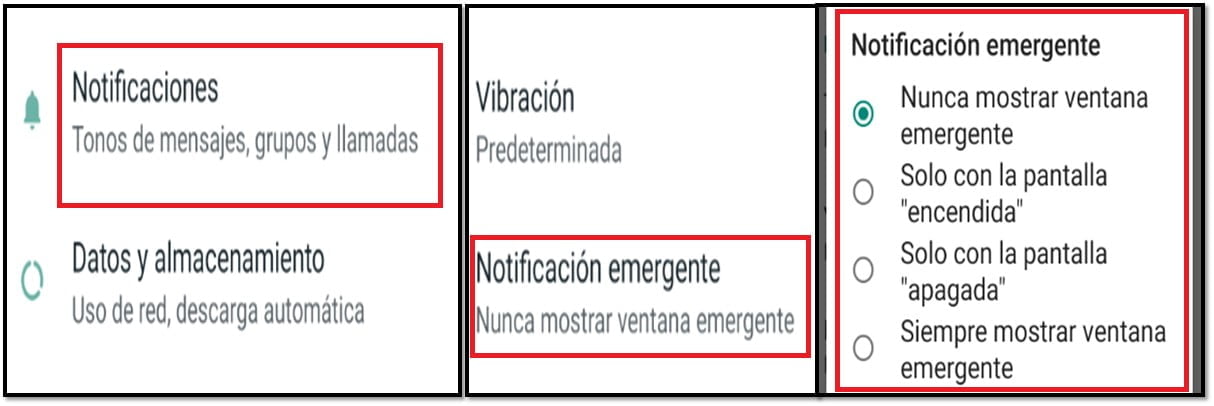
Un método más es activar el modo avión para que otra persona no se enteré que leíste su mensaje, debes activar el modo avión para leer los mensajes y una vez hayas culminado de leer debes desactivar el mismo.
Modificar la estructura del texto
Cuando quieres colocar el texto en negritas, cursiva, tachado o tipo de letra monoespaciado, todo es posible gracias a los códigos que te enseñamos en este apartado:
Letras en negritas
Coloca el asterisco (*) a los lados de la palabra «*palabra a modificar*».
Letras cursivas
Para aplicar el formato de texto en cursiva se emplea el signo (_). «_palabra a modificar_»
Letras tachadas
El código que requieres para ver las letras tachadas es el signo (~). «~palabra a modificar~».
Texto monoespaciado
El el texto monoespaciado empleas la tilde invertida (`) tres veces seguidas al comienzo de la palabra y después de ella, «`palabra a modificar«`.
Nota: no debes colocar las comillas solo el signo que se te indican.
También puedes emplear dos caracteres especiales y combinarlos para una palabra es decir necesitas negritas y cursivas: _*palabra a modificar*_.
Nota: Los tips de actualización en WhatsApp ofrecen otra opción, presiona la palabra que quieras cambiar hasta que se coloque en color verde. Luego selecciona en los tres puntos verticales que están cerca del mensaje, una vez allí eliges el formato que quieras.
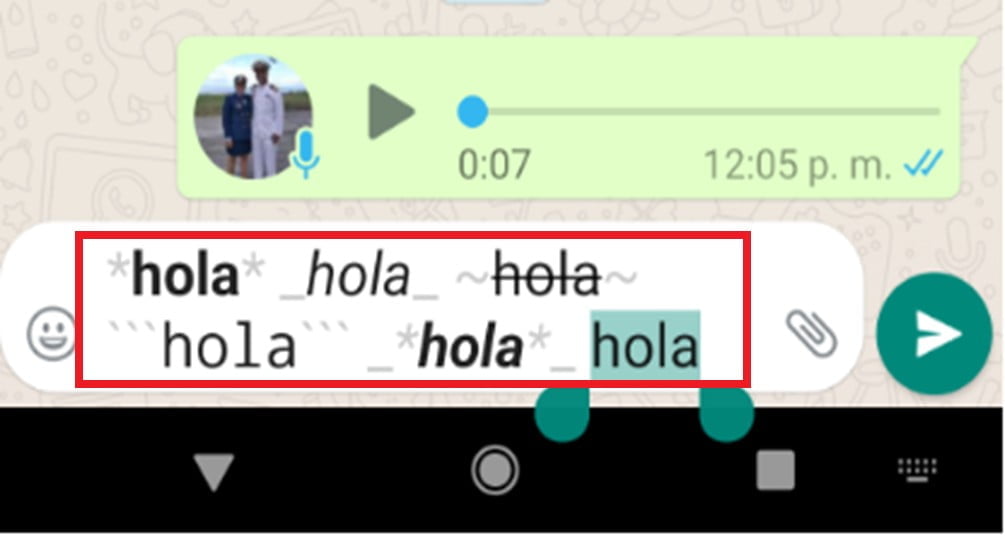
Aplicar tips de actualización en WhatsApp para Emojis
Los Emojis no pueden faltar en las conversaciones por eso se siguen implementado tips de actualización en WhatsApp, entre ellas el tamaño para expresar mejor las emociones y variedades en diferentes temáticas.
Cantidad de Emojis
La cantidad de Emojis que uses en el texto, son los que influyen en el tamaño.
- Si colocas un solo Emoji el mismo será grande.
- En caso de poner dos Emojis los mismos serán medianos.
- Cuando deseas tres Emojis en el texto se verán pequeños, es decir mientras más Emojis ubicas en el texto más pequeños se verán.
Sin embargo, para que puedas apreciar las modificaciones, los Emojis deben ser iguales y realizarlos de manera consecutiva sin caracteres diferente. También puedes descargar stickers para WhastsApp así tendrás más imágenes que compartir con tus contactos.
Aplicar tips de actualización en WhatsApp con el uso de GIF
Muchas veces respondes un mensaje con un GIF para dar relevancia cómica a tu conversación sin perder el sentido de la misma. Si aún no lo has hecho, toca el icono de Emojis, después pulsa donde dice GIF y desplázate entre las opciones, envía el que más te guste a tus amigos. En el buscador lo encuentras cada uno con sus temas asociados.
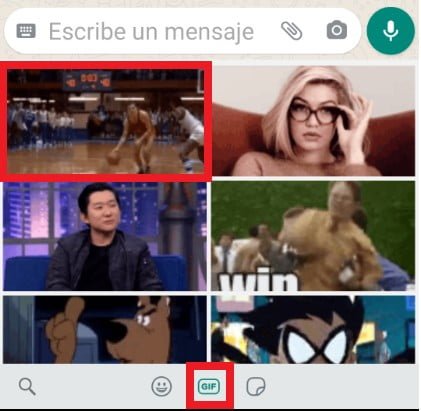
Aplicar tips de actualización en WhatsApp para cambiar vídeos a GIF
Si quieres crear tus GIF personales desde vídeos que tengas disponible en tu equipo, los pasos que debes realizar son iguales que cuando envías un vídeo: presiona encima de la cámara o en clip para anexar un archivo, después disminuye la duración por lo menos diez segundos, presiona en la opción GIF ubicado en la ventana.
Encontrar un GIF en la base de datos
Entre los tips de actualización en WhatsApp, ahora puedes localizar un GIF que se adapte a tu conversación, presiona encima de la lupa ubicado en la parte inferior izquierda, coloca la palabra clave como por ejemplo: buenos días, y luego elige el que se adapte a tu respuesta.
Guardar mensajes
Aplicar tips de actualización en WhatsApp de esta manera te permite almacenar tus conversaciones más destacadas. En este caso puedes resaltar el texto y elegir favoritos y después pulsas sobre la estrella que se observa en la parte superior de la lista de conversaciones en la plataforma.
Estos mensajes importantes se guardan en la memoria de la aplicación y los puedes ver cuando quieras. Para buscarlos presiona Menú y posteriormente “Mensajes destacados”. Aquí estarán todos en orden cronológico.
Encontrar mensajes
Esta función incorporada en los tips de actualización en WhatsApp, te sirve cuando necesitas ubicar un mensaje en la conversación, como por ejemplo una dirección. Con las herramientas de búsqueda te apoyas para hacer la solicitud, ubícate en la lupa que se encuentra en la barra superior y coloca lo que te acuerdes del mensaje.
La plataforma te muestra los resultados parecidos colocando el más reciente primero. De esta forma sólo presiona el que satisfaga tu búsqueda. También WhatsApp te ofrece la opción de buscarte las palabras parecidas en el chat.
Archivar lista de conversaciones
Empleando la copia de seguridad de manera automática puedes resguardar las conversaciones. Sin embargo con los tips de actualización en WhatsApp se ofrece otra alternativa para archivar los chats completos y los puedes compartir con tus contactos en un archivo con extensión (.txt). Esto lo permite el sistema operativo Android. En cuanto a iOS los chats se copian como parte del contenido en el cuerpo de un correo. Presta atención a los siguientes pasos:
Paso # 1 archivar
Presiona en la lista de contactos el chat que quieres archivar hasta que esté en color azul.
Paso # 2 carpeta
Pulsa en el signo de la carpeta que tiene la flecha invertida para almacenar los mensajes seleccionados.
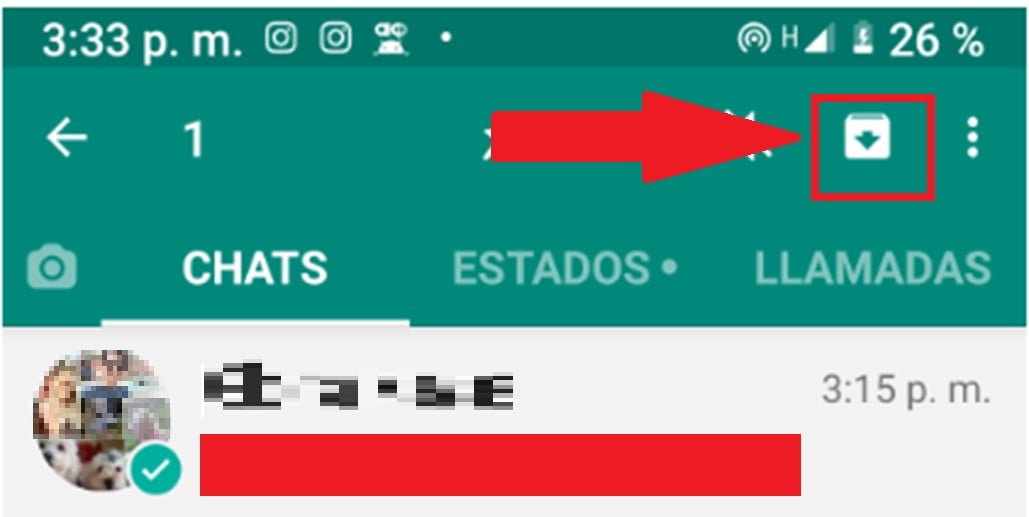
Nota: para ver los mensajes almacenados, ubícate al final de la lista de chats y presiona Archivados.
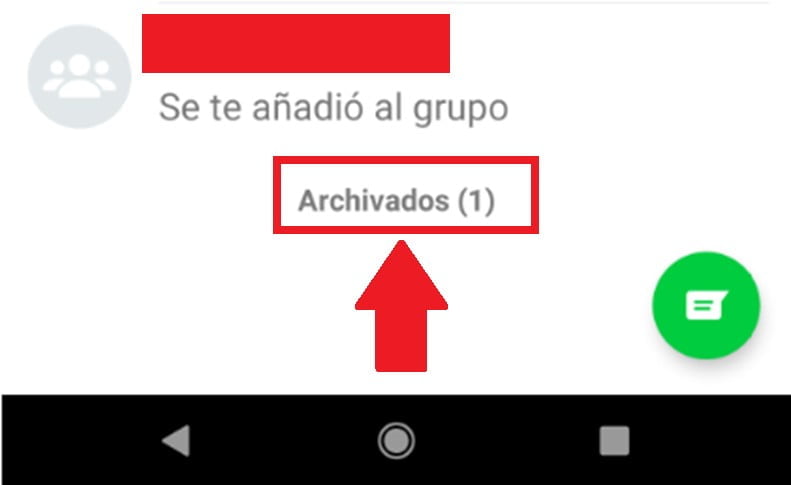
Aplicar tips de actualización en WhatsApp para exportar chat
Si deseas exportar una conversación como archivo de texto, sigue las indicaciones:
Paso # 1 chat
Ubícate en el chat que quieres exportar.
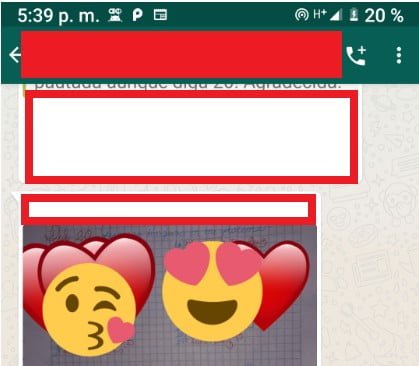
Paso # 2 selección
Una vez en la lista de la conversación, presiona en Menú en los tres puntos verticales y elige “Más”.
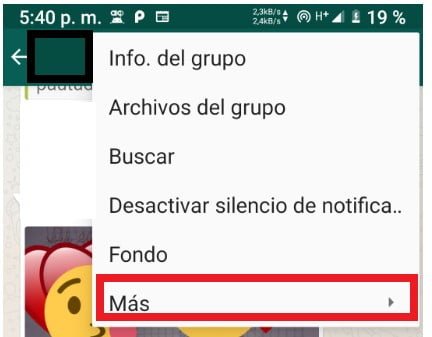
Paso # 3 opción
Posteriormente, toca en Exportar chat. Elige el medio por el cual quieres enviarlo y completa el proceso según las opciones solicitadas.
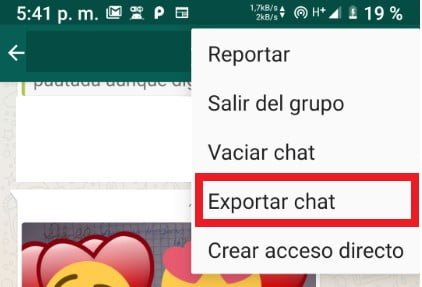
Observación
Si deseas revertir el procedimiento, es decir, no quieres archivar esa conversación, buscas la opción Archivados dentro de la pantalla, pulsa sobre el mensaje hasta que se coloque en azul y toca encima de la carpeta con la flecha hacia arriba para descargarla nuevamente en WhatsApp.
Aplicar tips de actualización en WhatsApp para eliminar chats
Tener tantas conversaciones en WhatsApp te agota la memoria del equipo esto trae como consecuencia lentitud y dificultad para realizar descargas. Esto lo puedes solucionar eliminando conversaciones.
Eliminar conversación
Encuentra la conversación que quieras eliminar, pulsa sobre el o los mensajes y cuando cambien de color, toca encima de la “papelera”, verifica seleccionando “Eliminar para Mí”.
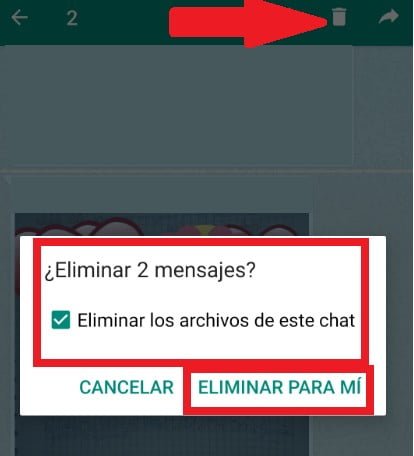
Colocar varios administradores en un grupo
Aplicar tips de actualización en WhatsApp en caso de ser el único administrador de un grupo, te permiten que otras personas te ayuden con las actividades del grupo. Para el proceso puedes utilizar dos métodos. Uno que lo haces con el menú de opciones y el otro al presionar sobre el contacto que quieres agregar como administrador.
Desde el menú
1. Acceder a los mensajes del grupo y presiona encima del nombre del mismo. Aquí ya puedes ver el menú de opciones.
2. Ubícate al final de la pantalla y pulsa “Ajustes del grupo”.
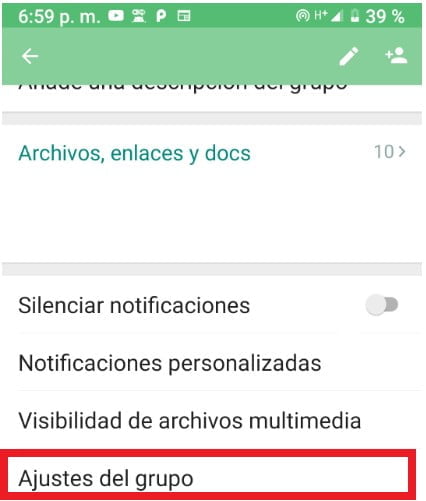
3. Una vez ahí puedes pulsar donde dice: “Designar admins. del grupo«.
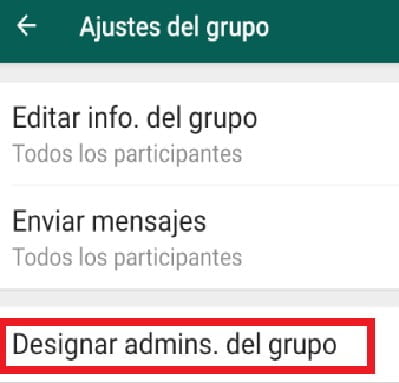
4. Verás un listado con los miembros del grupo, presiona encima de los que quieres agregar la función de administrador.
5. Confirma la solicitud pulsando el visto bueno de color verde que se encuentra en la parte inferior derecha de la pantalla.
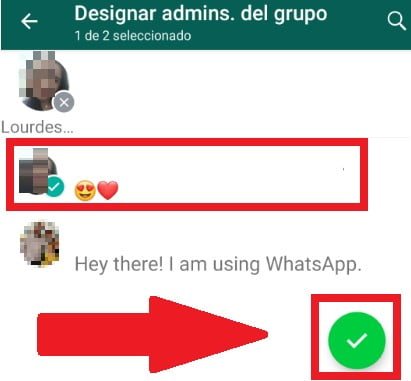
Método directo
En la sección de los contactos del grupo, presionando encima del contacto que quieres colocar como administrador, aparece la ventana de opciones, pulsa “Hacer admin. del grupo”.
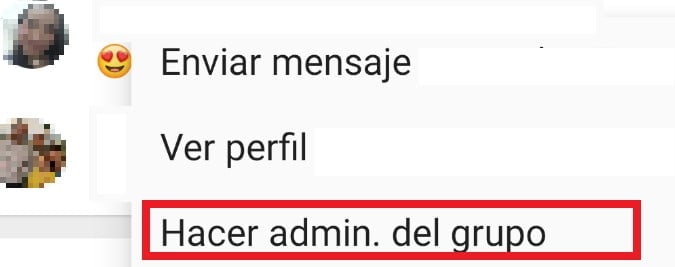
¿Cómo saber cuándo leyeron tu mensaje?
Las notificaciones de lectura son realizadas con un doble visto bueno en color azul. Sin embargo, con los nuevos tips de actualización en WhatsApp puedes tener la opción de verificar el momento exacto de la lectura del mensaje. Este proceso es funcional en grupo y en conversaciones individuales. Sigue las indicaciones:
Paso # 1 mensaje
Presiona el mensaje hasta que cambie a color azul.
Paso # 2 menú
Pulsa “Más” en los tres puntos verticales.
Paso # 3 selección
Luego, oprime “Info”, aquí podrás verificar la hora en que fue recibido el mensaje.
Nota: Si tu dispositivo tiene versiones más recientes de Android las opciones serían presionar encima del mensaje, una vez seleccionado, en la parte superior aparece el icono de “Info”, presiona y te aparece la hora cuando se vio el mensaje y la hora de entrega.
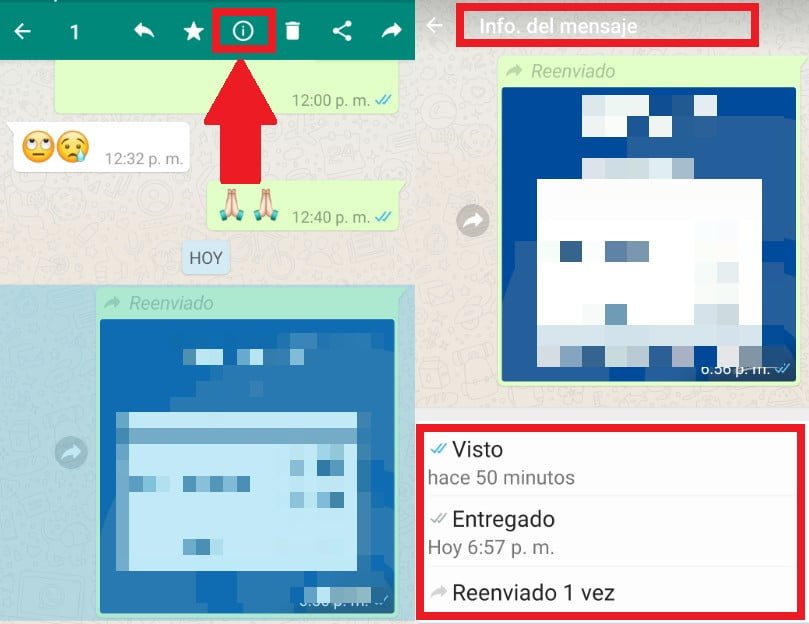
Empleando comando de voz para emitir mensajes
Dicho tips de actualización en Whatsapp es poco conocido por los usuarios. Aquí aprenderás como realizar mensajes empleando el asistente de Google o en caso de sistema operativo iOS desde Siri.
Navegador Google Now en sistema operativo Android
Esto te permite emitir mensajes de WhatsApp sin ingresar a la plataforma, sigue los pasos descritos:
Paso # 1 asistente de voz
Activar el asistente de voz con el comando “Ok, Google”. Luego presiona el micrófono y comienza a utilizar tu asistente de voz.

Paso # 2 orden de ejecución
Pronuncia de manera textual: “Enviar WhatsApp a (nombre de contacto)”.
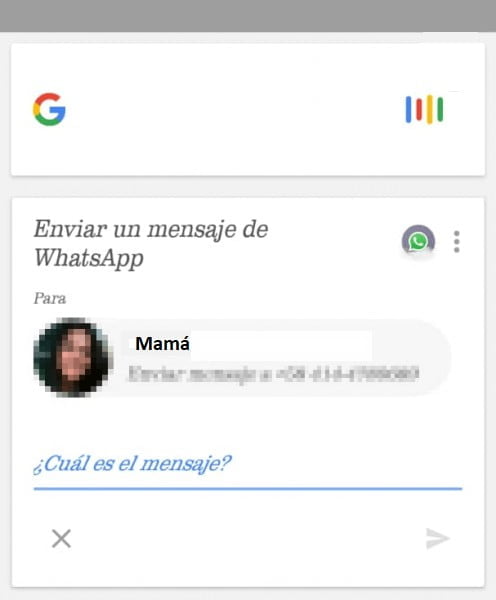
Paso # 3 grabar
- Grabar el mensaje a enviar.
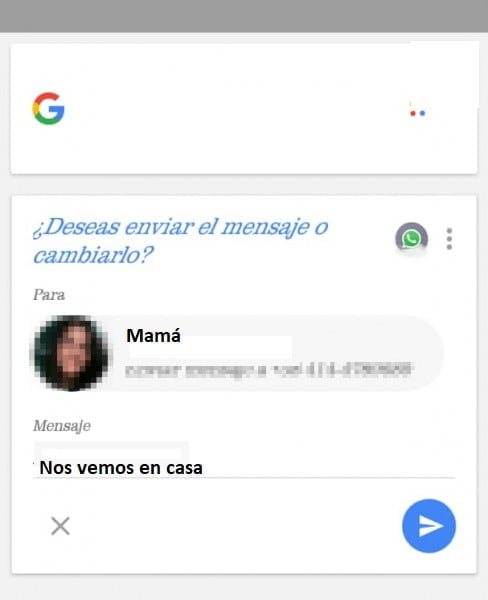
- Confirma diciendo “Si” para enviar.
- Una vez enviado el mensaje, el asistente te permitirá “Abrir WhatsApp” y confirmar que el mensaje se envió.
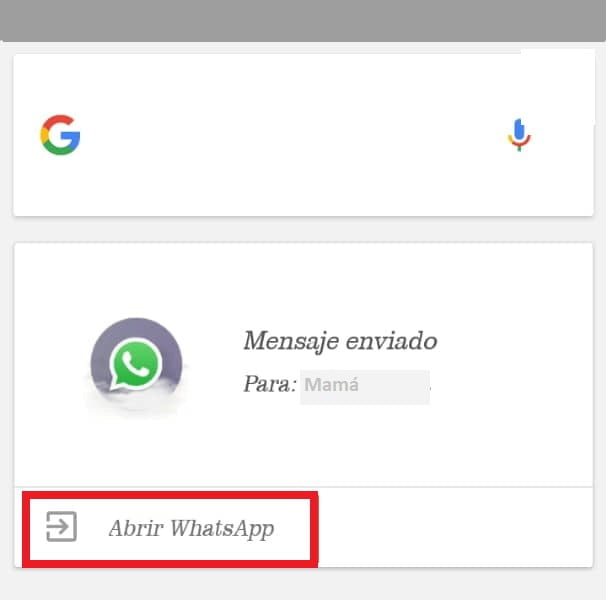
Nota: Si quieres activar “Ok Google” en sistema operativo Android, presiona el botón de inicio de tu móvil unos segundos.
Empleando Siri
En caso de tener un equipo con sistema operativo iOS, Siri te debe autorizar en la sección de “Compatilidad” del asistente, debes ingresar a Ajustes/Siri/Compatibilidad de Apps.
Después desbloqueas el móvil y te comunicas con Siri por medio del comando de voz, luego pronuncias “Escribe un mensaje por WhatsApp”. el asistente se encarga de solicitar cual es el contacto y que vas a escribir.
Emplear WhatsApp de varias maneras
La aplicación de WhatsApp permite su uso tanto en dispositivos móviles, desde un navegador y en el escritorio cuando se descarga la app.
Tips de actualización en WhatsApp uso en la Web
Para trabajar WhatsApp con la web debes poseer conexión a Internet y mantener el móvil encendido. Sigue las instrucciones:
Paso # 1 enlace
Ingresa a través del enlace anexo desde tu ordenador.
Paso # 2 menú
Abre WhatsApp en tu móvil y presiona los tres puntos verticales en la esquina superior derecha.
Paso # 3 selección
Elige “WhatsApp Web”.
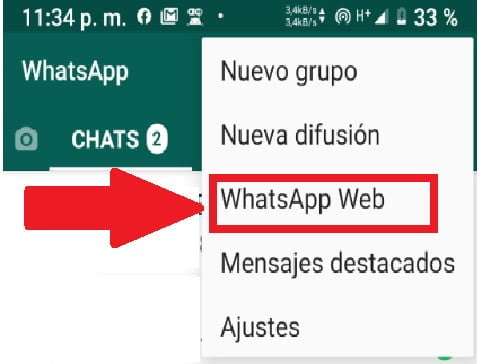
Paso # 4 código QR
Observaras la cámara activa de tu celular. Colócala encima del código QR que se presenta en la pantalla de tu ordenador para escanear el mismo.
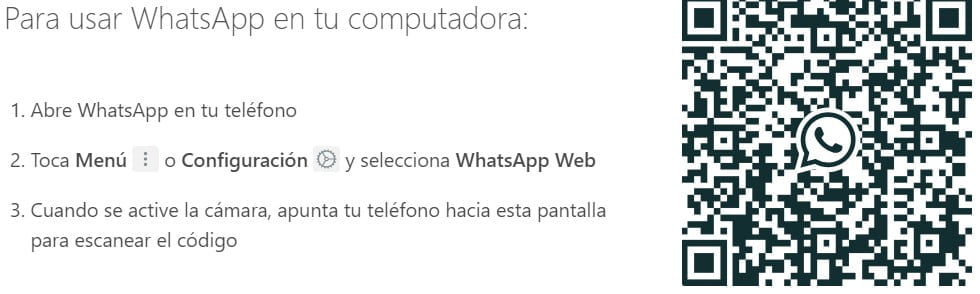
Nota: Cuando trabajas en un ordenador que utilizan varias personas debes “Cerrar la sesión” para proteger tu información si estas empleando este método.
Tips de actualización en WhatsApp versión de escritorio
Otra opción es descargar la versión de escritorio para tu ordenador, también necesita de Internet y del móvil encendido para sincronizar.
Paso # 1 enlace
Accede al enlace para descargar la aplicación WhatssApp para Windows.
Paso # 2 descarga
- Presiona “Descargar para Windows”.
- Toca en “Guardar” en el cuadro de diálogo y comenzará la descarga.
Paso # 3 ejecutable
- Ingresa al archivo ejecutable que se llama: WhatsAppSetup.exe allí comenzarás la instalación en el computador.
- Posteriormente al finalizar la instalación, abre la aplicación y escanea el código QR con tu celular, igual que los pasos anteriores.
Emplear WhatsApp en Tablets sin SIM Card
Este tips de actualización en WhatsApp lo puedes emplear cuando el teléfono corresponde a una gama baja donde no puedes ejecutar WhatsApp o pierdes compatibilidad porque el sistema operativo no se puede actualizar, pero tienes una Tablet donde descargar la app.
Procede a instalar la aplicación de WhatsApp en la Tablet, te enviarán a tu teléfono un SMS con el código de activación. Ingresa el mismo en la solicitud que te hará WhatsApp al momento de abrirlo en la Tablet.
Utilizar autochat en la aplicación de WhatsApp
El presente tips de actualización en WhatsApp te ayuda a enviarte imágenes o mensajes a ti mismo. El proceso es ingresar tu número telefónico como un contacto y buscarte en la lista de contactos para comenzar una conversación. Es importante en caso que requieras guardar mensajes de cursos realizados, listas de compras, recordatorios, entre otros.
Escuchar tus audios en privado
El presente tips de actualización en WhatsApp te sirve cuando quieres oír tus audios. Es bastante molesto que las demás personas también los escuchen, con este tips de actualización en WhatsApp te ayuda acercando tu móvil al oído, con el mismo se activa un sensor de acercamiento y de esta forma nadie puede escuchar lo que dice el audio.
Eliminar mensajes mientras chateas
Con los nuevos tips de actualización en WhatsApp si te equivocas mandando un mensaje lo puedes eliminar de diferentes maneras: Pulsando “Eliminar para mí” tú no verás más el mensaje, pero el mismo estará presente en el chat de tu contacto. Usando “Eliminar para todos” el mensaje quedará eliminado tanto para ti como para los demás. La fracción de tiempo para eliminar los mensajes es muy corta, así que cuando necesites la función debes ser muy rápido.
Liberar espacio de almacenamiento del equipo
Este tips de actualización en WhatsApp te ayuda para la falta de memoria en los celulares debido a que es muy común por la cantidad de contenido multimedia recibido. Sin embargo, existen soluciones rápidas para este inconveniente.
Paso # 1 configuración
Ingresa a “Configuración”.
Paso # 2 selección de opciones
- Después el ítem “Aplicaciones”.
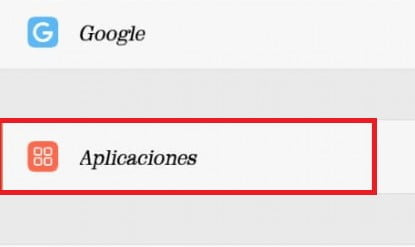
- Selecciona “WhatsApp”.
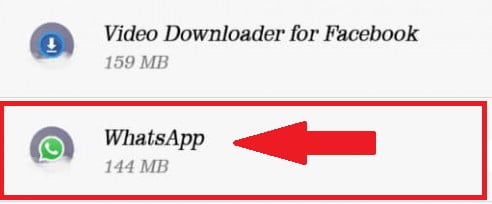
- Una vez ahí, presiona “Borrar caché”.
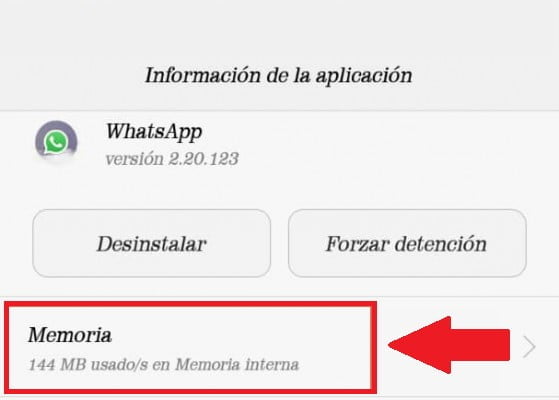
Nota: De acuerdo a la versión de Android de tu teléfono, te pueden variar un poco las opciones Ajustes/Aplicaciones/WhatsApp/Memoria /Borrar memoria caché.
Utilizar WhatsApp directo para llamadas en sistema operativo (iOS)
El presente tips de actualización en Whatsapp se agregó en el 2015, teniendo la iniciativa iOS. Si este es tu sistema operativo ingresa a la app y toca sobre el contacto, ubica el icono de teléfono y presiónalo, se desplegará un cuadro con varias opciones, elige “llamadas de WhatsApp” y así ya puedes hacer llamadas automáticas a ese contacto.
Pertenecer al grupo de WhatsApp Beta
Si quieres saber y opinar sobre los tips de actualización en WhatsApp, puedes registrarte con la cuenta Gmail en la web oficial de la plataforma. Tu teléfono inteligente debe poseer sistema operativo Android y además el correo debe ser el mismo que emplea tu celular.
Utilizar un número distinto al de la SIM Card
El tips de actualización en WhatsApp te permite emplear SIM Card diferente a la que empleaste para confirmar el registro inicial a la app, es decir, la aplicación no pone inconvenientes para seguir funcionando con un número distinto.
Opciones especiales bots con Android
Dicha función no viene incorporada en el software de WhatsApp, pero la puedes utilizar apoyado en aplicaciones externas como qeuBo. Esto lo puedes emplear para tener información exclusiva del clima, astrología, GIFs diferentes, información cinematográfica entre otras. El uso de los mismos es muy sencillo agregando carácter especial y la palabra de lo que quieres buscar por ejemplo “@GIF”.
Enviar mensaje de WhatsApp con el contacto sin agregar
Ahorrar espacio en la memoria del teléfono siempre es importante por eso este tips de actualización en WhatsApp te ofrece comunicarte, con una persona al cual le vas a notificar algo sólo una vez y no necesitas tenerlo como contacto.
Aplicación Click para chatear
Esta aplicación externa te apoya en la solicitud de enviar mensajes de WhatsApp sin registrar al contacto, puedes ingresar a la misma en el botón anexo:
Para empezar a usarla agregas el código del área o país y luego número de teléfono. Después presionas “Abrir”. Es muy intuitiva y con una buena conexión a Internet no tendrás ningún inconveniente.
Utilizando conexión wa.me
Con este tips de actualización en WhatsApp puedes ejecutar el enlace wa.me, sólo debes saber el número del contacto y el link lo puedes remitir por medio de cualquier app. El destinatario sólo presiona en el mismo y se abre una ventana de chat.
Es muy fácil de usar, coloca el formato https://wa.me/<número telefónico> ejemplo: https://wa.me/<621021384>. Es un formato internacional, es decir, no requieres de ceros o signos especiales.
Cita textual en WhatsApp
El presente tips de actualización en WhatsApp te permite responder rápido con solo citar un mensaje. Es muy útil sobre todo en los grupos que las conversaciones son más extensas.
Mensaje
Colócate encima del mensaje que quieres responder de manera textual y desliza hacia la derecha, te aparece la nube con el cuadro de respuesta, colocas un texto breve y envías.
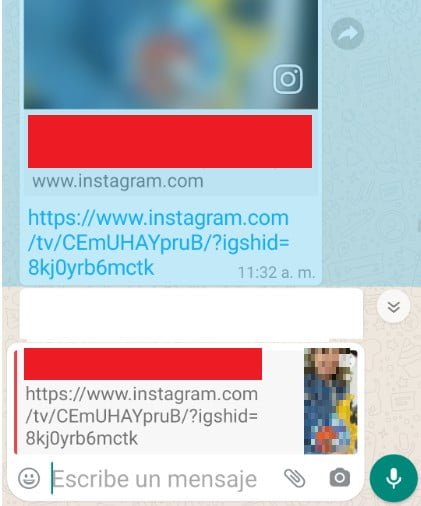
Modo oscuro de WhatsApp
Dicho tips de actualización en WhatsApp es el más actual. Es una opción que incorpora la facilidad de lectura en lugares con poca iluminación debido a que coloca el fondo oscuro y las letras en color blanco, además otorga beneficios para la vista y ofrece más duración en la batería del móvil.
Paso # 1 opción
Ingresa a WhatsApp y presiona en donde dice: “Más” en los tres puntos verticales.
Paso # 2 configuración
- Presiona en “Ajustes”.
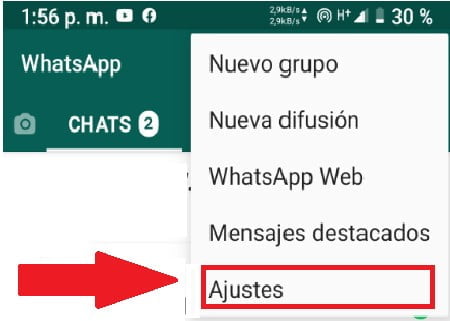
- Toca en la sección de “Chats”.
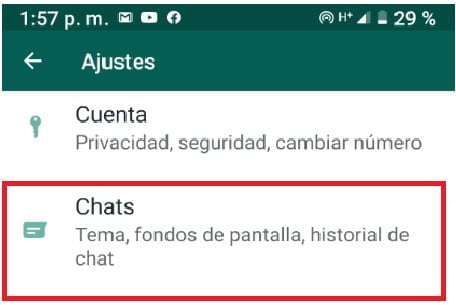
- Observarás varías opciones, pulsa en “Tema”.
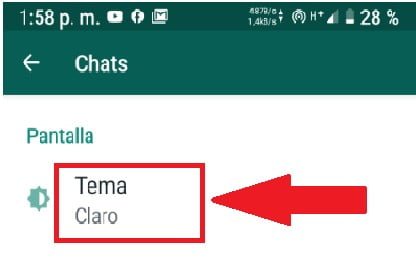
- Elige modo “Oscuro” y oprime “Ok”.
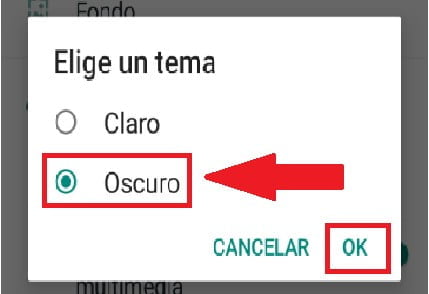
Paso # 3 cambios
Si no te gustaron los cambios puedes hacer los pasos anteriores y seleccionar tema claro. En caso de disponer de una versión de Android más reciente deberás omitir el paso uno.